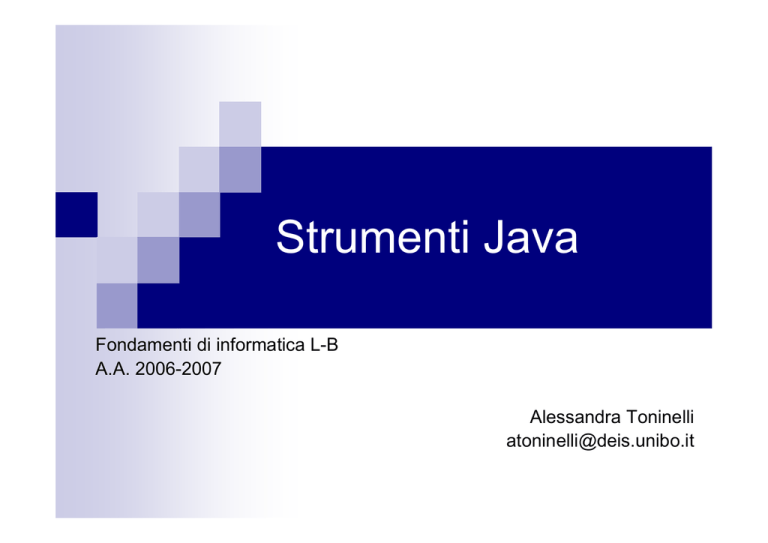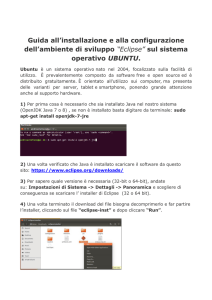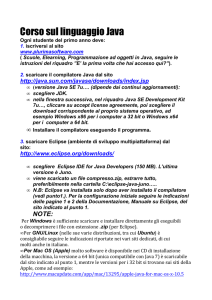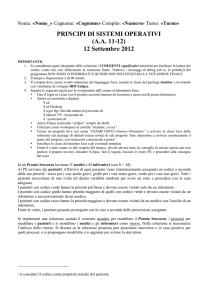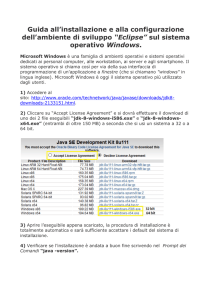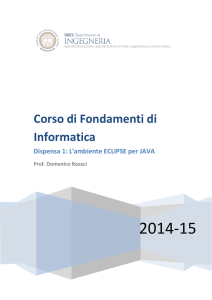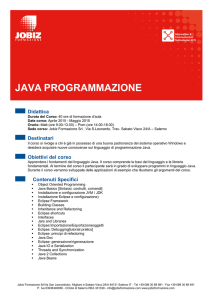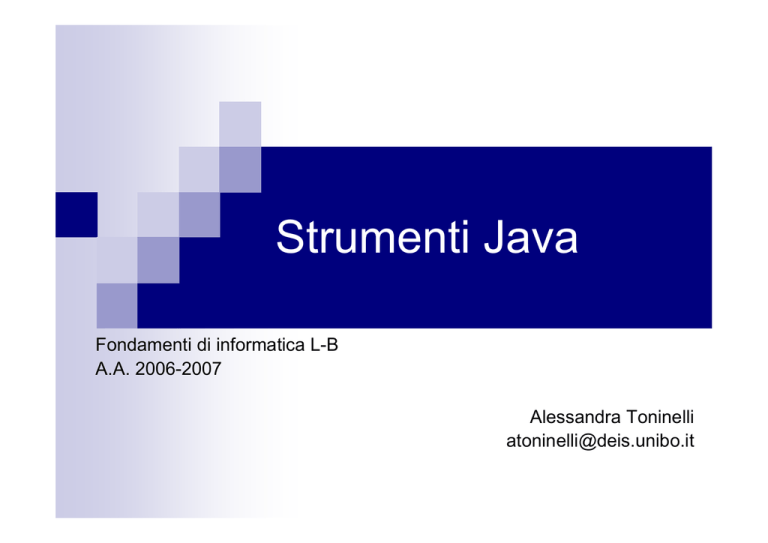
Strumenti Java
Fondamenti di informatica L-B
A.A. 2006-2007
Alessandra Toninelli
[email protected]
Cosa installare?
J2SE SDK Software Development Kit (JDK):
Contiene:
tutte le classi con relativo codice sorgente
gli strumenti per lo sviluppo
il Java Runtime Environment (JRE) per il supporto all’esecuzione
di applicazioni Java.
Il JRE è disponibile come modulo stand alone per chi non deve
sviluppare ma solo eseguire applicazione Java
Versioni: il version numbering segue la notazione X.Y.Z_nm
Ad esempio: 1.4.2_10, 1.5.0_06
Documentazione
L’intero class system di Java è dettagliatamente
documentato nelle pagine HTML che costituiscono la
JavaDoc.
Sul sito di Sun potete scaricare la JavaDoc relativa alla
versione di Java che utilizzate (es: 1.4.2 oppure 1.5.0)
oppure consultarla on-line.
Tool da linea di comando
Compilatore – javac
Macchina virtuale – java
Debugger – jdb
Generatore automatico di documentazione
ipertestuale – javadoc
Altri comandi - appletviewer, javap, rmic, …
javac
1. Trasforma il codice sorgente (file .java) in bytecode (file
.class) interpretabile dalla JVM
2. Permette di compilare classi singole e gruppi di classi,
anche mantenendo direttori separati per sorgenti e
compilati
javac [opzioni] [sorgenti] [@ElencoSorg]
possibili opzioni:
– -classpath: classi bootstrap, extension, poi classpath di
utente (variabile di ambiente e opzione)
– -d (direttorio per classi)
– -g (debugging abilitato)
– -verbose (info estese sulla compilazione), ...
java
1. Mette in esecuzione una applicazione Java
2. Avvia una macchina virtuale Java, carica una
classe specificata e invoca il suo metodo main
(pubblico e statico)
java [opzioni] File.class [parametri]
java [opzioni] -jar File.jar [parametri]
varianti: javaw, oldjava, oldjavaw
opzioni: -classpath/-cp, -jar, -verbose, -?, ...
javadoc
Analizza i file sorgenti Java e produce la corrispondente
documentazione ipertestuale (formato html) sulla base di
particolari commenti inseriti nei sorgenti stessi
Può essere invocato su singole classi o interi package
javadoc [opzioni][package][sorg][@ElencoS/P]
Vari tag standardizzati per i commenti:
@author, @param, @return, @throws, @see,
@version…
Sono validi anche diversi tag HTML (<p>, <b>, …)
Eclipse IDE
Fondamenti di informatica L-B
A.A. 2006-2007
ECLIPSE
Eclipse è una community open source focalizzata sullo
sviluppo di strumenti per sviluppatori
http://www.eclipse.org/
Eclipse è anche il nome della piattaforma IDE (Integrated
Development Environment)
☺
☺
☺
☺
Strumento potente e completo
Codice sorgente (Java) disponibile
Modulare (numerose estensioni disponibili)
Supporto allo sviluppo in altri linguaggi
Pesantezza
ECLIPSE – cosa installare
Per il corso di fondamenti di informatica sono necessari:
Eclipse platform (prelevare la versione per il sistema
operativo usato)
JDT (Java Development Tool): OS independent
Ad oggi, la versione di Eclipse più recente è la 3.2.1.
Eclipse richiede come prerequisito l’installazione di almeno una
JVM (è sufficiente il JRE ma è consigliato il JDK)
[per utenti Windows] I file zip scaricati vanno semplicemente posti in
una cartella e da lì decompressi: verrà creata una cartella eclipse.
L’IDE si avvia facendo partire il file eclipse.exe
Avvio e selezione workspace
Welcome Screen e workbench
Creazione di un progetto (1)
Creazione di un progetto (2)
Creazione di un progetto (3)
Creazione di un package
Nome del package
Per convenzione, i nomi dei package hanno l’iniziale minuscola: provando a
mettere “Test” anziché “test”, Eclipse segnala un avvertimento nella parte alta
della finestra
Creazione di una classe con main (1)
Creazione di una classe con main (2)
I nomi delle classi hanno per convenzione l’iniziale MAIUSCOLA (Eclipse
segnala il non rispetto della convenzione)
Editing del codice sorgente
Package
Explorer
Outline
Area di editing
Problems
Il nostro primo programma
package test;
public class PrimoProgramma {
/**
* @param args
*/
public static void main(String[] args) {
System.out.println(“Funziona!");
}
}
Eclipse segnala errori nel sorgente in tempo reale, sottolineandoli
con una linea ondulata di color rosso chiaro
Esecuzione del programma
RUN
Java Application
Avvio dell’esecuzione
Salvataggio
Ad esecuzione terminata…
Alcune note
Per essere eseguibile come Java Application, il codice sorgente deve
contenere il metodo main(String[] args)
Una volta eseguito un programma, Eclipse ricorda le impostazioni
fatte e permette di eseguirlo nuovamente (anche se modificato) con
un clic sull’icona “Run” nella toolbar.
Il menu a tendina accanto a tale icona “ricorda” i programmi messi in
esecuzione più di recente
Eclipse mette a disposizione numerosi strumenti che rendono più
agevole il vostro lavoro: provateli!
Un esempio: il menu Source → Format sistema il codice in modo da
rispettare le convenzioni di indentazione
Salvate il codice spesso!